如何在 Excel 中僅複製儲存格公式而不複製格式?
例如,我有兩個資料區域,其中一個資料區域已經進行了一些計算,現在需要在另一個區域中進行相同的計算。但我不希望將區域 1 的格式複製到區域 2,本教程將介紹在 Excel 中解決此問題的技巧。

 僅使用選擇性粘貼複製儲存格公式,不包含值
僅使用選擇性粘貼複製儲存格公式,不包含值
直接複製和粘貼公式儲存格會同時複製公式和儲存格格式。而使用 Excel 的選擇性粘貼功能,您可以選擇只粘貼公式選項。
選擇要複製的公式儲存格,並按 Ctrl + C 複製它們,然後選擇要粘貼的儲存格,右鍵單擊以顯示上下文菜單,點擊選擇性粘貼 > 公式。請參見截圖:

注意:在 Excel 2007 中,從上下文菜單中點擊選擇性粘貼後,會打開選擇性粘貼對話框。在對話框中,勾選公式,然後點擊 確定。
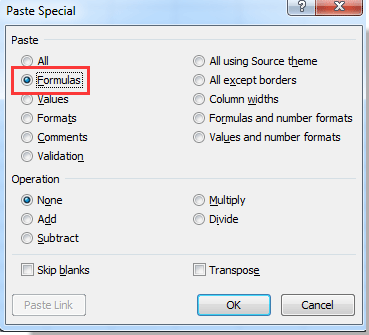
然後您可以看到只有公式被複製了。
注意:複製公式的儲存格引用將根據目標儲存格地址改變。
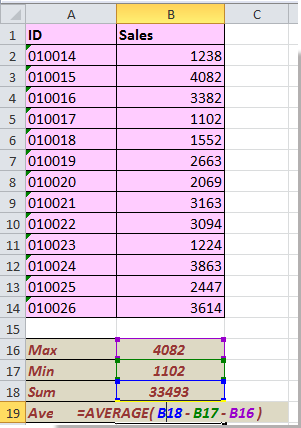
 僅使用多區域複製複製儲存格公式,不包含值
僅使用多區域複製複製儲存格公式,不包含值
Kutools for Excel 提供了一個強大的複製功能—— 多區域複製。使用多區域複製,您可以僅複製儲存格格式、公式、值、批註等內容。
1. 選擇要複製的儲存格,然後點擊 Kutools > 多區域複製。請參見截圖:
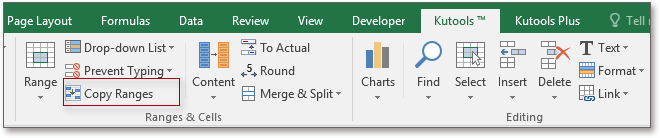
2. 在多區域複製對話框中,僅勾選 公式選項,然後點擊確定並選擇要粘貼公式的儲存格。請參見截圖:
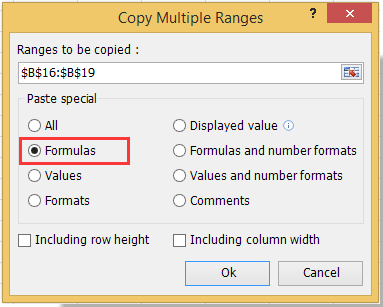
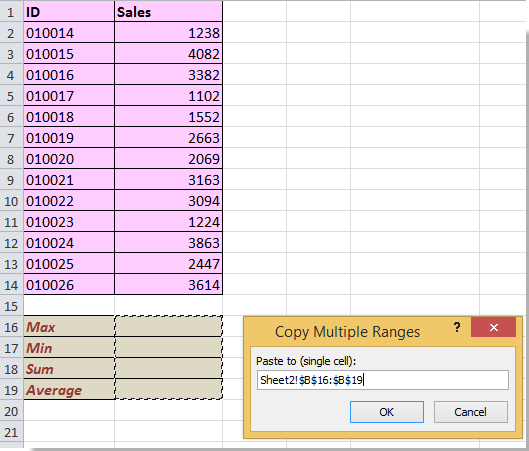
3. 點擊確定。現在儲存格已粘貼公式且未帶格式。請參見截圖:

注意:複製公式的儲存格引用將根據目標儲存格地址改變。
 使用精確公式複製複製儲存格公式且不改變儲存格引用
使用精確公式複製複製儲存格公式且不改變儲存格引用
除了僅複製公式外,有時您可能希望複製儲存格公式並保持儲存格引用。例如,您將 Sheet1!B16 儲存格的公式 =MAX(B2:B14) 複製到 Sheet2!D1 儲存格,該公式仍然是 =MAX(B2:B14)。
Kutools for Excel - 包含超過 300 種 Excel 必備工具。永久免費享受 AI 功能!立即下載!
在 Kutools for Excel 中,精確公式複製工具可以幫助您完成這一操作。
1. 選擇需要複製的公式儲存格,然後點擊 Kutools > 精確公式複製。請參見截圖:
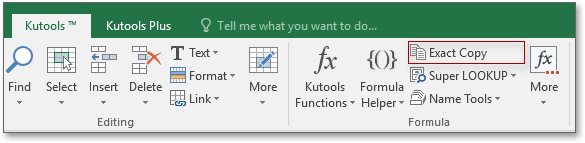
2. 然後在精確公式複製對話框中,取消勾選 複製格式,並點擊確定以選擇需要粘貼公式的儲存格。請參見截圖:
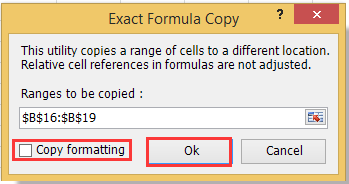
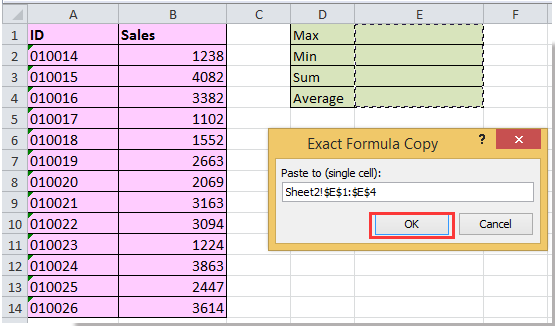
3. 點擊確定。現在公式已被粘貼並且保留了儲存格引用。請參見截圖:
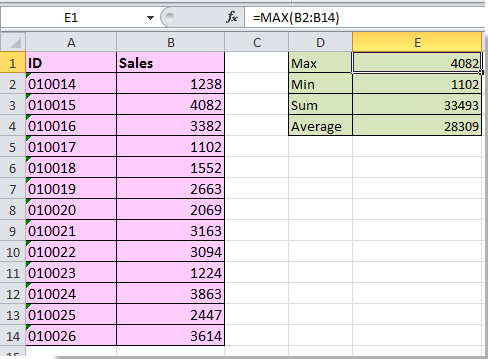
Kutools for Excel - 超過 300 種必備工具,讓 Excel 功能更強大。永久免費享受 AI 功能!立即獲取
最佳 Office 生產力工具
| 🤖 | Kutools AI 助手:以智能執行為基礎,革新數據分析 |生成程式碼 | 創建自訂公式 | 分析數據並生成圖表 | 調用 Kutools 增強函數… |
| 熱門功能:查找、選取項目的背景色或標記重複值 | 刪除空行 | 合併列或單元格且不遺失數據 | 四捨五入(免公式)... | |
| 高級 LOOKUP:多條件 VLookup|多值 VLookup|多表查找|模糊查找... | |
| 高級下拉列表:快速創建下拉列表 |依賴型下拉列表 | 多選下拉列表... | |
| 列管理器:添加指定數量的列 | 移動列 | 切換隱藏列的顯示狀態 | 比較區域及列... | |
| 精選功能:網格聚焦 | 設計檢視 | 增強編輯欄 | 工作簿及工作表管理器 | 資源庫(快捷文本) | 日期提取器 | 合併資料 | 加密/解密儲存格 | 按列表發送電子郵件 | 超級篩選 | 特殊篩選(篩選粗體/傾斜/刪除線...)... | |
| 15 大工具集:12 項文本工具(添加文本、刪除特定字符…)|50+ 儀表 類型(甘特圖等)|40+ 實用 公式(基於生日計算年齡等)|19 項插入工具(插入QR码、根據路徑插入圖片等)|12 項轉換工具(金額轉大寫、匯率轉換等)|7 項合併與分割工具(高級合併行、分割儲存格等)|...及更多 |
運用 Kutools for Excel,全面提升您的 Excel 技能,體驗前所未有的高效。 Kutools for Excel 提供超過300 項進階功能,讓您提升工作效率、節省時間。 點此尋找您最需要的功能...
Office Tab 為 Office 帶來分頁介面,讓您的工作更加輕鬆簡單
- 在 Word、Excel、PowerPoint 中啟用分頁編輯與閱讀。
- 在同一視窗的新分頁中打開與創建多份文件,而非開啟新視窗。
- 提升您的生產力50%,每日可幫您減少數百次鼠標點擊!
所有 Kutools 外掛,一次安裝
Kutools for Office 套裝整合了 Excel、Word、Outlook 和 PowerPoint 的外掛,外加 Office Tab Pro,非常適合需要跨 Office 應用程式協同作業的團隊。
- 全合一套裝 — Excel、Word、Outlook及 PowerPoint 外掛 + Office Tab Pro
- 一鍵安裝,一份授權 — 幾分鐘完成設置(支援 MSI)
- 協同運作更順暢 — Office 應用間無縫提升生產力
- 30 天全功能試用 — 無需註冊、無需信用卡
- 最超值 — 一次購買,節省單獨外掛費用